この記事には広告を含む場合があります。
記事内で紹介する商品を購入することで、当サイトに売り上げの一部が還元されることがあります。
Webマーケティングに携わっている人ならランディングページ(LP)などの販売ページを作ってる人も多いと思います。
そのランディングページでちょこちょこ見かけるのが、
カウントダウンタイマーというもの。
このカウントダウンタイマーを使えば、販売促進をすることができます。
例えば、
「あと3時間で通常価格に戻ってしまいます。購入の際はお早めに!」
こんなふうにカウントダウンタイマーを設置すれば、
「商品を買おうか迷っているけど、明日になったら割引がなくなるから・・・今買おう!!」
といった具合に「今買う理由」につながるんです。
カウントダウンタイマーは「タイムセール」を作り出すことができるんですね。
タイムセールってみんな好きなので上手く活用すれば商品をたくさん売ることができます。
ですけど、カウントダウンタイマーの設置って結構作るの難しいのかなって思うじゃないですか。
ですけど、調べたらけっこうあっさりできました。
ほら!
カウントダウンタイマーとかもっと難しいと思ってたんで手軽にできるとけっこううれしいですね(^^)
では、作り方の手順を説明していきますね♪
カウントダウンタイマーNEOかプラグインでどちらで作るか
ざっと調べた感じでは、簡単に作るには2通りあります。
- カウントダウンタイマーNEOというサイトを使う
- プラグイン「Uji Countdown」というプラグインを使う
このどちらかが簡単そうです。
カウントダウンタイマーのデザインも個人的には好きです。
プラグインで作るほうが手軽な感じですが、僕はあえて「カウントダウンタイマーNEO」で作ることにしました。
なぜかと言うと、
プラグインはワードプレスを運用していると多くなりがちです。
プラグインが多くなるとサイト表示速度が遅くなったり不具合の原因になったりします。
なのでできるだけ無駄なものは入れたくないですね。
そう考えると、
カウントダウンタイマーは頻繁に使うものではなくここぞというときに使う感じです。
それならばわざわざプラグインでする必要もなさそうだなという感じです。
なので今回は「カウントダウンタイマーNEO」で作成していきます。
カウントダウンタイマーの導入手順一覧
まずは、カウントダウンタイマーNEOのページを開きます。
まずは下へスクロールします。
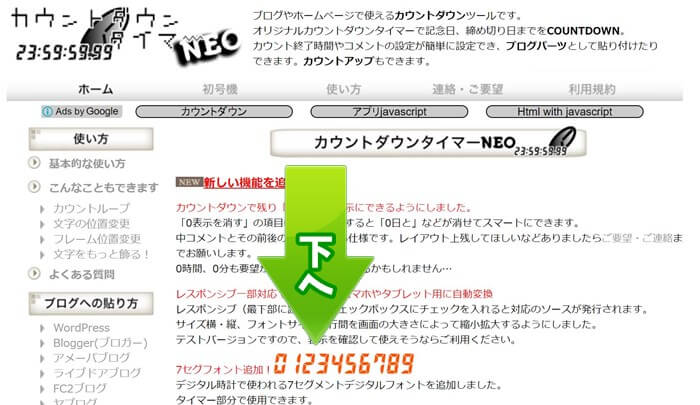
赤枠の部分で設定をしていきます。
赤字で各項目の説明がされているのでどこがなんの設定か分かりますよ。

一通り設定ができたら「結果」のボタンを押します。

すると、真ん中あたりにプレビューで表示されます。
イメージ通りに作れていたらOKですが、おそらく一回でイメージ通りに作れないのでちょこちょこ修正しながらプレビューを見ていくといいですね!

イメージ通りにカウントダウンタイマーができたらサイトの一番下にいきます。
こちらに自動生成されているタグを全てコピーします。
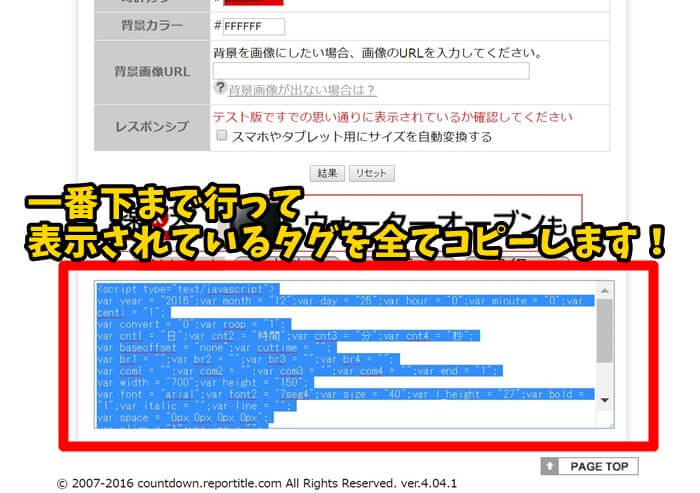
タグをコピーできたら、
次はワードプレスの投稿画面にいきます。
おそらくビジュアルモードになっているので画像のようにテキストモードを選択します。
本文に先ほどコピーしたタグを貼りつけましょう。
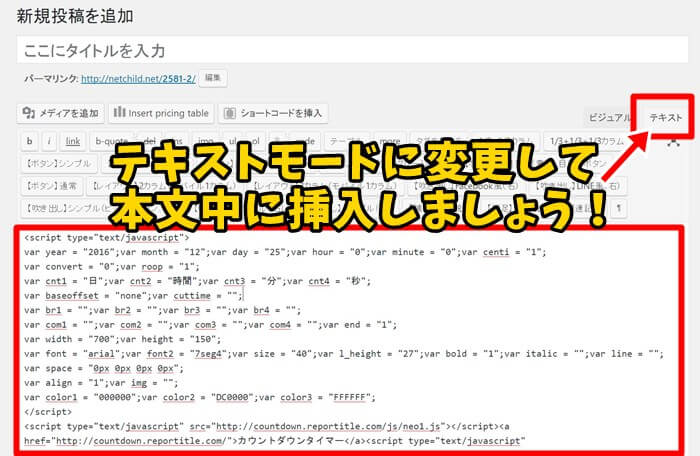
これでOKです。
カウントダウンタイマーNEOで作ったように表示されていればOKです。
このカウントダウンタイマーが販売促進に一躍買ってくれるかもしれないので、ぜひ使っていきたいですね。



